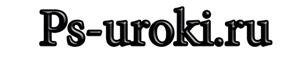Breadcrumbs
Градиент в фотошопе.
- Подробности
Программа фотошоп не зря является одной из самых популярных программ для создания и обработки изображений. Большое разнообразие функций, удобный интерфейс делают эту программу легкой и приятной в использовании. В этой статье мы рассмотрим такой интересный и важный инструмент как градиент. Что же такое градиент? Градиент – это плавный переход цветов. И область применения этого эффекта достаточно широка.
Находится этот инструмент на панели инструментов в одной группе с инструментом заливка. Поэтому если на панели инструментов он у вас не отображается достаточно щелкнуть правой кнопкой мыши по инструменту заливка и в появившемся окне выбрать градиент.
Вы уже знаете, что при выборе любого инструмента под строкой меню появляется панель настройки выбранного нами инструмента. Градиент в этом случае не исключение.
Если мы посмотрим на эту панель, то увидим, как можно настроить градиент. Здесь у нас располагаются окно текущего градиента, кнопки выбора типа градиента, кнопка регулирования прозрачности, режимов наложения.
Рассмотрим подробнее данные кнопки.
Щелкнув по кнопке текущего градиента, мы с вами увидим образцы различных градиентов, из которых можем выбрать наиболее нам подходящий.
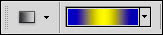
Можно создать свой собственный градиент со своими цветами. Для этого нам нужно щелкнуть по самой полоске градиента и у нас откроется окно редактора градиента. В котором мы можем поменять цвета, количество цветовых переходов и многое другое.
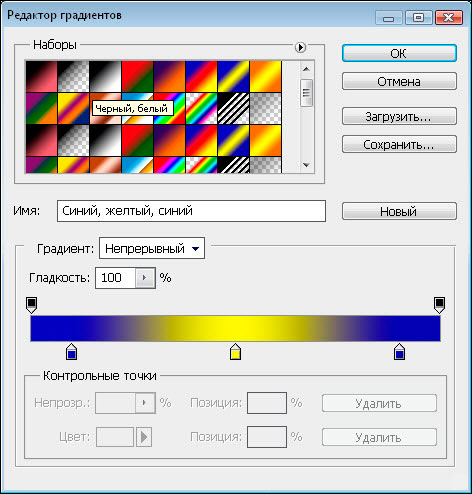
Щелкнув по стрелочке в окне текущего градиента, и в появившемся окне нажав стрелку, расположенную в правом верхнем углу мы увидим меню, разделенное на несколько частей. В этом меню так же находится ряд настроек для вашего градиента.
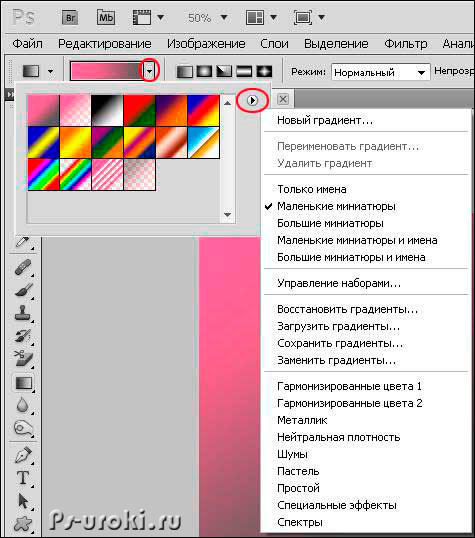
Далее следуют кнопки, которые определяют тип градиента. Всего их 5.
- Линейный градиент – создает переход цветов вдоль указанной нами линии, обычно включен по умолчанию.
- Радиальный градиент – создает переход цвета от точки, которую мы задаем.
- Конусообразный градиент – создает переход цвета по спирали.
- Зеркальный градиент – создает переход цвета по прямой линии с зеркальным отображением.
- Ромбовидный градиент – создает переход цвета от центра заданного нами ромба.




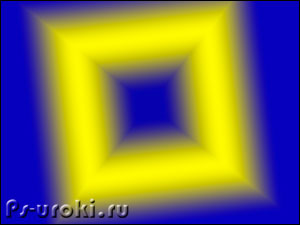

Так же на панели настройки градиента вы можете увидеть ряд кнопок: режим, непрозрачность, инверсия, дизеринг, прозрачность.
- Режим – аналогичен режимам наложения слоев, расположенных на палитре слоев. Используя различные режимы вы сможете добиться самых разнообразных видов одного и того же градиента. Не забывайте, вначале выбираете режим наложения градиента и затем уже используете сам градиент.
- Непрозрачность – при помощи этой кнопки мы регулируем уровень непрозрачности всего градиента.
- Инверсия – с помощью этой кнопки вы можете поменять порядок цветов в градиенте на обратный.
- Дизеринг – предотвращает появление полос.
- Прозрачность – применяет маску прозрачности градиента.
Таким образом, мы с вами видим, что всего лишь один инструмент в фотошопе обладает целым рядом функций и настроек, используя которое мы можем добиться самых различных вариантов.